欢迎您阅读52ij手机之家分享的手机知识,下面即将为你分享的是手机刷机教程:【ios8.2怎么降到ios8.1.3 ios8.2降级ios8.1.3图文教程】,包括详细的刷机知识讲解以及用户讨论,仔细阅读将会发现你开始了解手机刷机方面的知识了。
ios8.2怎么降到ios8.1.3 ios8.2降级ios8.1.3图文教程
ios8.2降级ios8.1.3图文教程分享给大家,很多朋友升级上去之后发现其实新版本有各种问题,想要降级下来,那么应该怎么做呢,下面就一起去看看ios8.2怎么降到ios8.1.3吧。
如果你升级ios8.2正式版是为了尝鲜,若想降级,就只能选择重新降回至iOS8.1.3固件版本了。但是此方法不会长期有效,一般苹果会在新系统发布后几天内关闭老系统的验证,届时你将无法通过本教程实现降级。
iphone6 ios8.2到ios8.1.3降级说明:此方法适用于在iOS8.1.3系统验证未关闭的时候操作。
iphone6 ios8.2降级ios8.1.3操作步骤:
1、将iphone\ ipad \ iTouch 等设备连接电脑打开 iTunes。
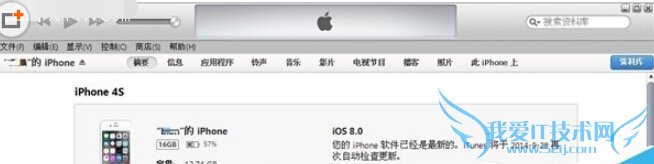
2、按住键盘上 Shift(上档键) 鼠标左键点击 iTunes 的恢复。
3、iTunes 会弹出对话窗,然后选择iOS8.1.3固件下载

4、成功恢复iOS8.1.3需要激活设备(按照系统提示步骤完成即可)。
方法二:DFU 模式恢复
iphone6 ios8.2降级ios8.1.3降级说明:此降级方法需要进入 DFU 模式或恢复模式,会抹掉你设备上的所有资料,因此需提前做好设备的备份工作。
iphone6 ios8.2降级ios8.1.3操作步骤:
1、iPhone关机后长按Home键8秒,通过 USB 数据线连接电脑,或者请把设备链接电脑,先按住电源键3秒,然后继续同时按住开关机键和 Home 键,持续到第 10 秒的时候,请立即松开开关键,并继续保持按住 Home 键,直到在电脑上看到识别到 DFU 状态下的 USB 设备时就进入 DFU 模式了,这个时候 iTunes 会自动或者手动启动。
2、iTunes 会自动检测到一台等待恢复的设备,点击确定。
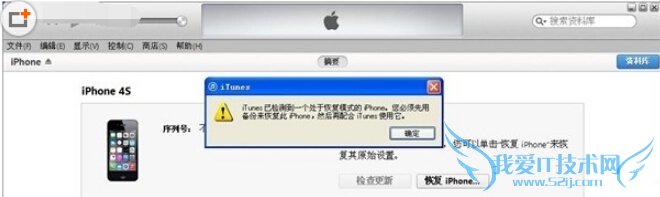
3、按住键盘上的 shift 键 iTunes 上的“恢复”,选择iOS8.1.3固件下载
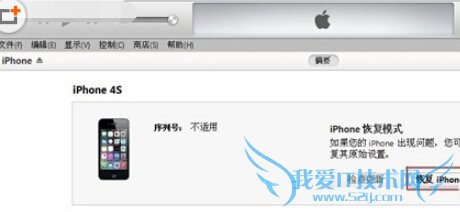
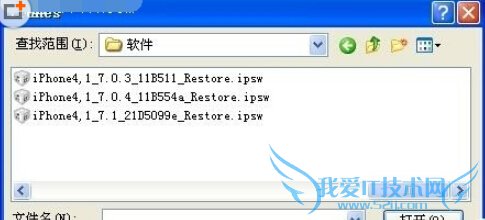
4、设备就会开始重新刷机,恢复到一个全新的系统。
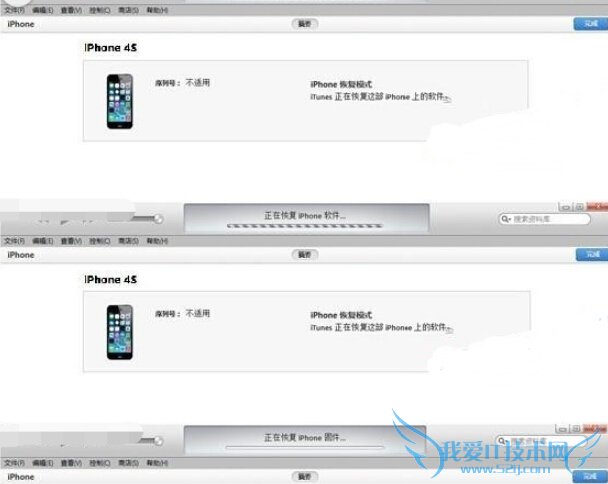
5、恢复完成之后,在 iTunes 上点击“设置为新的设备”。
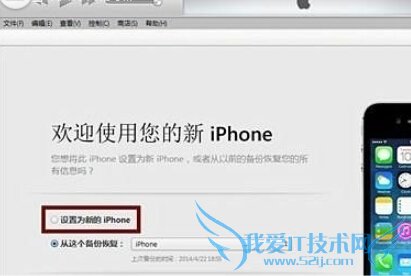
►小编推荐:ios8怎么降到ios7.1.1 ios8降级教程
关于ios8.2怎么降到ios8.1.3 ios8.2降级ios8.1.3图文教程的相关讨论如下:
相关问题:ios8.2怎么降级到ios8.1.3
答:首先下载iOS8.1.3固件,具体的下载方式请自己百度搜索。下载好后就可以刷固件了。 方法一:官方恢复 降级说明: 此方法适用于在iOS8.1.3系统验证还未关闭的时候操作。 操作方法: 1、将iPhone设备连接电脑打开iTunes。 3,然后点击右下角恢复 方... >>详细
相关问题:苹果ios8.1.3怎么降级 iOS8.1.3降级到iOS8.1.2
答:在网上下载8.1.2的系统固件,通过itunes安装系统。 如果想降级,请尽快,因为苹果随时有可能会关闭iOS8.1.2的服务验证。 >>详细
相关问题:苹果ios8.1.3怎么降级 iOS8.1.3降级到iOS8.1.2
答:下载安装XY刷机助手,将你升级到ios8.1.3的设备(iPhone、iPad)与电脑连接。 根据机型,下载与你设备相对应的iOS8.1.2固件并保存到你的电脑上。 打开XY刷机助手,待设备连接好点击“一键刷机”。 连接设备成功后点击“备份还原”按钮进入资料备份页... >>详细
- 评论列表(网友评论仅供网友表达个人看法,并不表明本站同意其观点或证实其描述)
-
